Gadgets zijn speciale kleine applicaties voor Windows 7 die verschillende taken kunnen uitvoeren. Veel Windows 7-gebruikers vinden het onmogelijk om iets anders te installeren dan een paar standaard desktopgadgets. Eigenlijk is het dat niet. Elke gebruiker op internet kan gemakkelijk gadgets voor Windows 7 vinden. Hoe installeer ik ze? Dit is waar dit artikel over gaat.
De redenen voor de populariteit van Windows 7
Het Windows 7-platform is tegenwoordig een van de meest populaire besturingssystemen. Het wordt in veel landen over de hele wereld gebruikt en omzeilt de populariteit van het nieuwste Microsoft-product, Windows 8. Volgens statistieken bedroeg het aantal gebruikers dat liever Windows 7 gebruikt eind vorig jaar 51,3%.
De redenen voor de populariteit van dit besturingssysteem zijn de volgende factoren:
- gebruiksgemak;
- intuïtieve en duidelijke interface;
- de aanwezigheid van een enorme hoeveelheid software die compatibel is met dit specifieke platform;
- de mogelijkheid om gadgets voor Windows 7 te installeren;
- werken met 64-bit applicaties;
- ondersteuning voor harde schijven groter dan 3 TB, die Windows XP niet aankan;
- mooi en aangenaam ontwerp.
Wat zijn de gadgets op Windows 7?
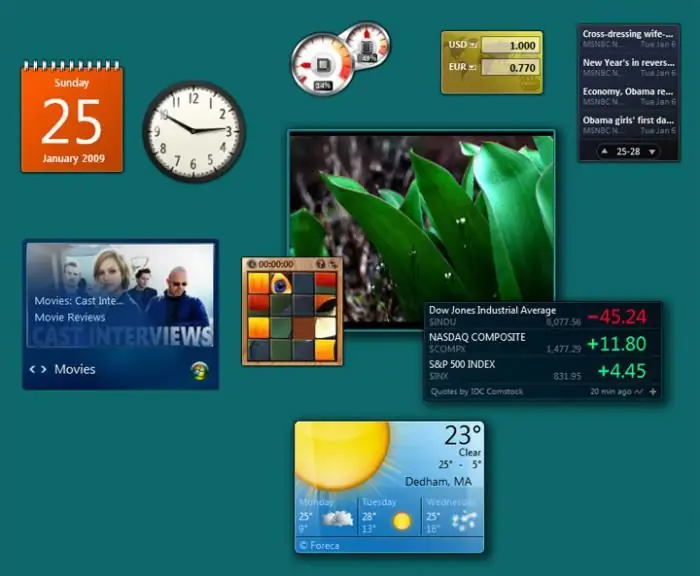
Tegenwoordig zijn er talloze gadgets ontworpen voor gebruik op het platform Windows 7. Aanvankelijk is er op alle apparaten waarop dit besturingssysteem is geïnstalleerd een bepaald aantal standaardgadgets, waaronder:
- valuta;
- Windows Media Center;
- kalender;
- klok;
- weergadget voor Windows 7;
- CPU-indicator;
- diavoorstelling;
- nieuwskoppen;
- puzzel.
Over het algemeen kun je op dit moment absoluut alle gadgets op internet vinden, ongeacht hun doel. U kunt bijvoorbeeld een zoekopdracht van Yandex, een gadget van AVG-antivirus, een laptopbatterijmeter en vele andere installeren. Het belangrijkste is dat ze nuttig voor je zijn en niet alleen RAM verspillen.
Moet ik gadgets downloaden voor Windows 7? Hoe installeer je ze?
Er is een mening dat te veel gadgets op een computer het systeem kunnen vertragen. Deze verklaring is gedeeltelijk waar, aangezien gadgets RAM gebruiken vanwege:waarvoor het niet altijd mogelijk is om meerdere applicaties tegelijk te openen of een soort "zwaar" spel te spelen. Als u echter een klein aantal gadgets tegelijk uitvoert of geen computerspelletjes speelt, werkt uw pc zoals het hoort. Of u gadgets voor dit platform wilt downloaden of niet, is aan u. Hieronder wordt beschreven hoe u gadgets voor Windows 7 kunt downloaden en installeren.
Het installeren van gadgets is uiterst eenvoudig en zelfs een kind kan het gemakkelijk aan. Om de gadget op uw computer of laptop te installeren, moet u deze stappen volgen:
- Klik met de rechtermuisknop op het bureaublad en selecteer Gadgets.
- Klik in de rechterbenedenhoek van het geopende venster op het item "Gadgets zoeken op internet".
- Selecteer in het geopende venster de gewenste toepassing en klik vervolgens op "Download" onder de naam van de gadget.
- Na het downloaden van het.gadget-bestand, dubbelklik erop en selecteer "Installeren" in het venster dat verschijnt.
- De gadget zal zichzelf installeren en om nieuwe toepassingen voor uw bureaublad te downloaden, herha alt u alle stappen vanaf de eerste stap.
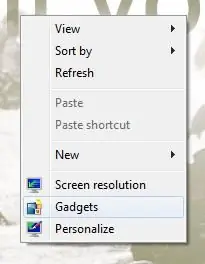
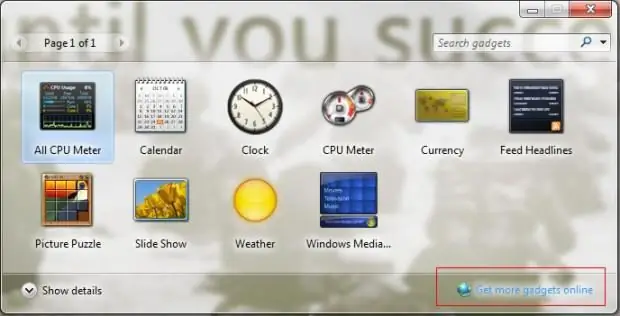
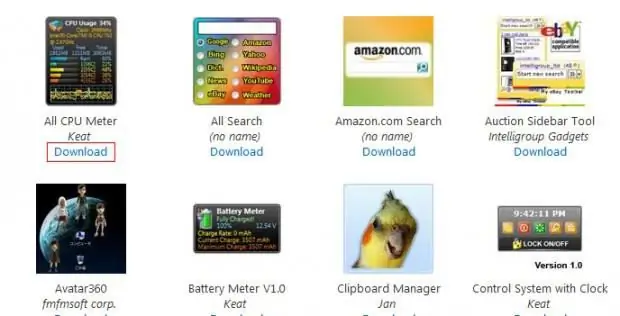
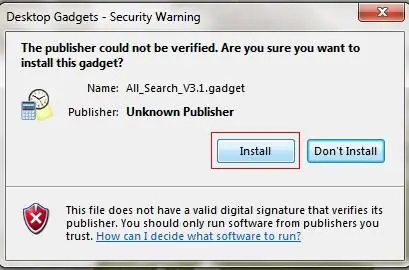
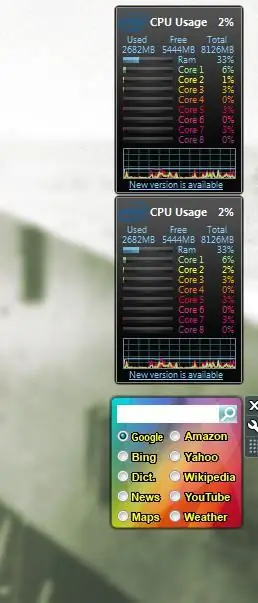
Natuurlijk kunnen gadgets niet alleen van de officiële site worden gedownload. Op het interneter zijn enorm veel bronnen waar je gadgets voor Windows 7 kunt downloaden. Hoe installeer je ze? Makkelijk als taart:
- Pak het archief uit dat het gadget-installatiebestand bevat.
- Voer het installatiebestand uit en klik op "Installeren", waarna de gadget in de rechterbovenhoek van het bureaublad zal verschijnen.
Op dezelfde manier kun je een groot aantal andere gadgets installeren die niet van de officiële site zijn gedownload.
Conclusie
Zoals je kunt zien, is er praktisch niets ingewikkelds aan het installeren van gadgets voor het meest populaire computerplatform. U kunt dit proces gemakkelijk onder de knie krijgen en het zal niet veel tijd kosten. Installeer de applicaties die je het leukst vindt, blijf op de hoogte van al het nieuws, sportevenementen, ontdek het weer zonder naar internet te gaan - gadgets helpen je hierbij.






